国内外でのユーザー数増加で、更なる盛り上がりを魅せている「Instagram」。商品やサービスの広告としても活躍することから、企業としてもInstagramのアカウントを開設するか悩んでいる方も多いのではないでしょうか。
そこで今回は、企業向けのInstagram「ビジネスアカウント」の作り方について詳しく紹介していきます。ビジネスアカウントでしか利用できない機能の特徴や連絡先の設定方法まで、詳しく解説していくので、ぜひ最後までご覧ください。
【Instagram】ビジネスアカウントとは
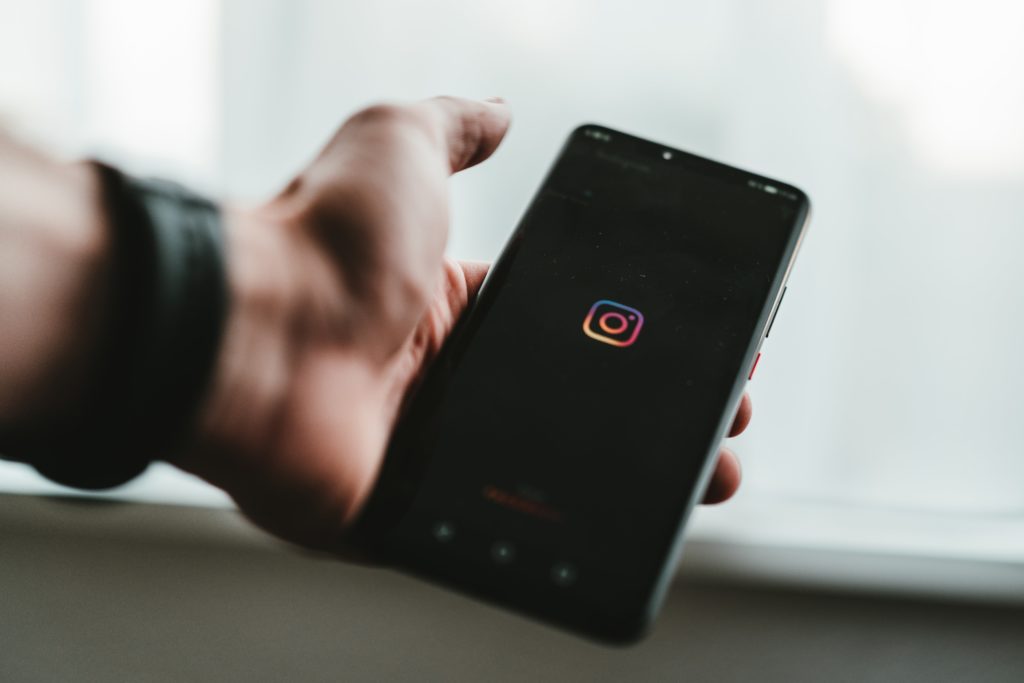
Instagramのアカウントを開設する際は、「個人アカウント」と「ビジネスアカウント」のどちらかを選択ができるのですが、集客や認知を目的としている企業はビジネスアカウントを作成するのがおすすめです。
ビジネスアカウントとして運用していると、投稿を分析できる「インサイト機能」や「広告」を利用することができます。これらの機能を駆使して、自社のサービスへと繋げていけるようにしましょう。
Instagramのアカウントを一つでも持っている方であれば、どんな方でもすぐに個人アカウントからビジネス仕様に切り替えることができるので、ぜひチェックしてみてください。
【Instagram】ビジネスアカウントの主な機能
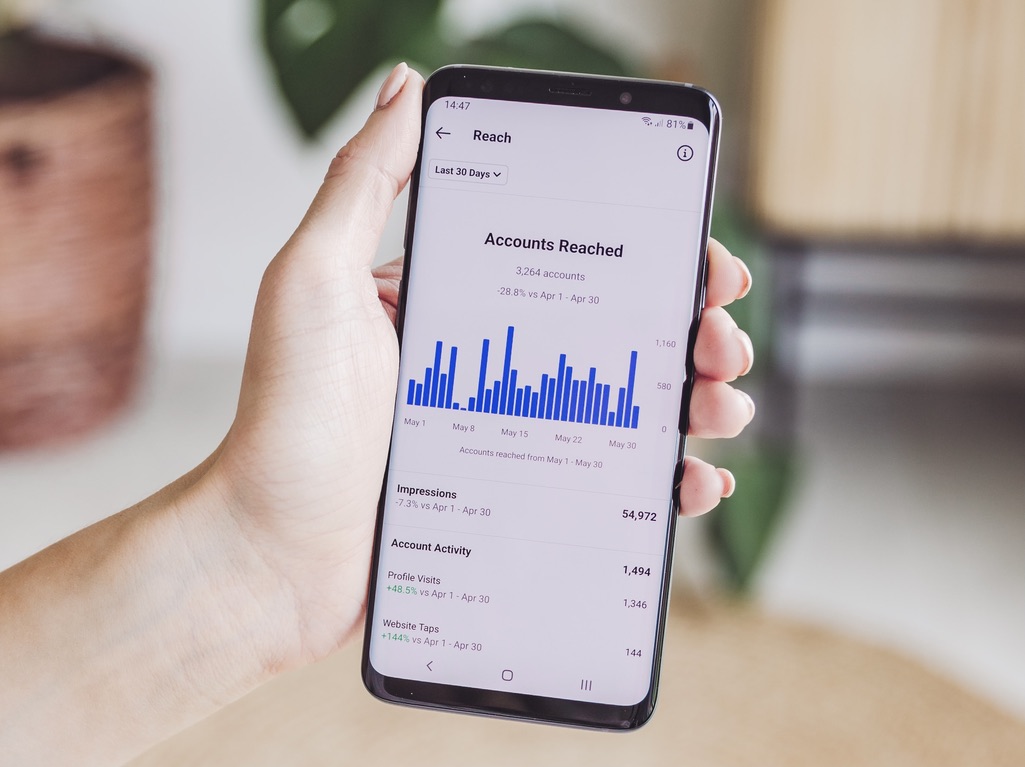
ビジネスアカウントでInstagramを運用すると、どのような機能が利用できるのでしょうか?個人アカウントでは利用できないものがたくさんあるので、ここではビジネスアカウントで使える機能をいくつか紹介していきます。
Instagramで集客や認知度をあげるためにも、使用できる機能をしっかりと把握して活用できるようにしましょう。
インサイト機能
インサイト機能は投稿へのリーチ数やプロフィールへのアクセス数、URLが押された回数などの詳細を数値で閲覧できる機能です。各投稿のいいね数やリンクへのアクセス数はもちろんのこと、フォロワーの年齢層・性別、もっともアクティブに活動している時間帯などの個人アカウントでは知ることができないフォロワー属性についても一目でわかるようになっています。
の投稿が多くの人に見られているのかが明確になり、アカウントとして求められている投稿の方向性が再確認できることです。よく見られている投稿の共通点やなぜ見られているのかという部分をしっかり分析すると、次に作成する投稿へと繋げることができます。
また、フィード投稿では保存数が多い投稿が、Instagramのアルゴリズム上、質の良いコンテンツだと認識されやすくリーチ数も増加傾向にあるので、しっかりとチェックするようにしましょう。
広告を掲載できる
ビジネスアカウントでさらにリーチ数を伸ばしたい、認知度を上げたいと考えている方はInstagram内で広告を活用しても良いでしょう。
広告機能は個人アカウントでは利用できない、ビジネスアカウントならではの機能です。1,000円という低予算から手軽に利用でき、必要以上の料金を支払う必要がありません。そのため企業としてではなく、個人でアカウントを運営している人でも広告を活用している方も多いです。
また、この広告はリーチする年齢層や性別を設定することができます。自身のサービス・アカウントがリーチして欲しいユーザーに対してピンポイントで広告できる点もメリットの一つです。
アクションボタンの設置
アクションボタンとはInstagramのプロフィール欄に掲載する「サイトを見る」「問い合わせ」などのURLリンクボタンのことです。Instagramで発見した気になる商品やサービスを購入しようとした際に、ブラウザへ移動して検索といった工程を省いて直接サイトに飛ぶことができます。スムーズに注文へと誘導できるようになった分、売り上げが大幅に上がったというアカウントも少なくはありません。
実店舗での集客を目的としているアカウントも、プロフィールに住所を設置することもできるので、ぜひ活用してみてください。
【Instagram】ビジネスアカウントへ切り替える

iPhoneなどの端末からビジネスアカウントに切り替える場合、自身のアカウントのプロフィール画面から右上の3本線を押して「設定」→「アカウント」を開きます。下にスクロールして、「プロアカウントに切り替える」というボタンを押すと移行が可能です。

PCでビジネスアカウントへ切り替える場合、プロフィール画面の「プロフィールを編集」を押して、下へ進むと「プロアカウントに切り替える」のボタンが出てきます。「プロアカウントに切り替える」を選択すると、ビジネスアカウントへの切り替え画面へ移行できますよ。
- Instagramのアカウントを作成する際、電話・メールアドレスからかFacebookアカウントとの連携のどちらかで開設ができます。企業アカウントを運営するなら、電話・メールアドレスで開設するのがおすすめです。
- パスワードと名前を設定します。パスワードは推測されないようなものを選ぶようにしましょう。
- 誕生日を記入します。企業アカウントの場合でも、この誕生日を記入しないとアカウント開設ができません。プロフィール欄に誕生日が表示されることはないので、担当者の誕生日などを記入しても問題ないです。
- タグ付けやURLにも使用されるユーザー名を登録します。ここでは、半角英数字・記号のみの構成です。
カテゴリ選択
プロアカウントに切り替えるボタンを選択した後は、「ショッピング・小売」や「衣料品(ブランド)」など、アカウントのカテゴリを設定する画面が表示されるので、当てはまるものを選択します。
もし、そのカテゴリをプロフィールに表示したいなら、カテゴリを選択した後に1番上にある「プロフィールに表示」という部分をONにすれば、表示可能です。
アカウントタイプを選択
ビジネスアカウントへ変更する際、もう一つ選択しなければいけないのが「アカウントタイプ」です。
アカウントが「クリエイター」か「ビジネス」かを選択するのですが、企業アカウントの場合、ビジネスがほとんどでしょう。
連絡先を登録
問い合わせ機能などをアカウントで設定したいと考えている方は、事前に企業のメールアドレスや電話番号を登録しておく必要があります。
プロフィール画面の右上の3本線から設定を開き、設定→アカウント→個人の情報の順で選択していくと、連絡先の登録画面です。性別などを選択する項目もありますが、これらの情報はユーザーに表示されません。
ビジネスプロフィールを作成する
ビジネスプロフィールを作成すると、ユーザーにわかる形で電話番号や住所を設定できます。メールアドレスや電話番号、住所を設定する場合は「プロフィール編集」から「連絡先オプション」で編集可能です。
他にも、予約へと誘導したい場合は、プロフィールへアクションボタンを設置しても良いでしょう。連絡先登録と同じように「プロフィール編集」から「アクションボタン」を選択すると追加できます。ただ、登録できる予約サイトが限られているので、どんなサイトが登録できるのかを確認しておきましょう。
アカウントの設定を変更する

ここまで、プロフィール作成や連絡先設定など、大まかな内容について説明してきましたが、Instagramではもっと細かくユーザーの管理や機能の制限をかけることができます。
次にお話しする内容はプロフィール右上の3本線→設定→プライバシー設定で出てくる内容です。上から順にどんな設定ができるのか解説していくので、参考にしてみてください。
1. コメント
コメントする人を制限、コメントをブロックするアカウントを指定できます。コメント制限できるのは、「誰でも」「(自分が)フォロー中の人と(自分の)フォロワーのみ」「(自分が)フォロー中の人のみ」「(自分の)フォロワーのみ」です。
また、表示してほしくないワードを非表示にすることもできます。不快に感じる言葉やフレーズはリストにして表示されないように設定しましょう。
2. 投稿
投稿では、タグ付けできるアカウントを制限することができます。タグ付けを利用したキャンペーンなどを行う際は、事前に設定しておきましょう。制限は以下のように分かれています。
・全員(誰でもタグ付けできる)
・(自分が)フォローしている人のみ
・誰にも許可しない
これ以外にも自分がタグ付けされた投稿を確認してから認証できる設定もあるので、不利益になりそうな投稿をタグ付けさせないよう、しっかりと管理しましょう。
3. メンション
Instagramでは、メンションできる人も設定することができます。自分がフォローしている人だけの状態か、誰もメンションできない状態かの選択肢は2つです。
4. ストーリーズ
Instagramでストーリーズを投稿した際、指定したユーザーにストーリーズを表示しない制限・返信させない制限があります。誰でも返信できる状態にすると、アカウントの管理も難しくなるので、自分がフォローしている人のみ返信できるようにして、運営してもいいでしょう。
また、自身のアカウントのフィード投稿を他のユーザーが利用してストーリーズにあげる、投稿したストーリーズをユーザーがシェアできるなどのアクションも制限可能です。しかし、認知度を上げていく目的で、運営しているのであれば、こちらは制限しないことをおすすめします。
さらに、Instagramで投稿したストーリーズを同時にFacebookのストーリーズにも公開できる設定もあり、Facebookのアカウントも活動的に行っている方はこちらも設定しておくと便利ですよ。
5. リール動画とリミックス
リミックスとは、投稿された他ユーザーの動画と自分の動画を並べて1つのリール動画にできる機能です。リミックスをオンにしておくと、拡散力が高まりますが、思いがけない使われ方をされる可能性もあるので、こちらの設定は慎重に行いましょう。
6. ライブ
インスタライブでも、表示されてほしくないアカウントの制限をかけることができます。ライブ中に不適切なコメントを残しているアカウントなど、どうしてもライブを閲覧してほしくないユーザーはここでしっかりと設定しておきましょう。
7. まとめ(まとめ機能)
Instagramのまとめ機能は、場所タグ・ショッピングタグがついた投稿を他のユーザーのプロフィール画面で整理できる機能です。アカウント主が勧める商品や観光地をまとめることで、フォロワーの利便性を高めることできると同時に、企業としては商品の情報を拡散できるというメリットがあります。投稿の露出が高まるため、この機能はほかの人も利用できるように許可しておきましょう。
8. アクティビティのステータス
アクティビティのステータスは、自身がいつInstagramに最終ログインしたのかをフォロワーやメッセージの送信相手に表示する機能です。企業アカウントで運用している方は、この機能はオフにしておきましょう。
9. メッセージ
メッセージに関しては、メッセージリクエストをどのフォルダで受け取るかと受信拒否、グループ設定を行えます。設定できる項目はそれぞれ以下の通りです。
・メインフォルダー
・一般フォルダ
・メッセージリクエスト
・リクエストを受信しない
・Instagramでのフォロワー
・Facebookの友達またはMessengerでチャットしたことがある人
・Facebookの友達の友達
・あなたの電話番号を知っている人
・その他のInstagram利用者
・その他のFacebook利用者
また、LINEのようにInstagramでも最大32名のグループチャットを作成できます。デフォルトでこのグループ機能は、利用者全員になっているのですが、グループに入っている人であれば誰でもアカウントを追加することができます。重要な情報や打ち合わせのやりとりに利用すると情報漏洩のリスクがあるため、十分に注意しましょう。
10. つながり
最後の「つながり」という項目では、ブロックしているアカウントやミュートにしているアカウントの情報を閲覧・管理できます。ブロックやミュートは相手に通知することなく設定ができるので、やりとりを行いたくないアカウントは設定しておくことをおすすめします。ブロックしている相手に対しては、メッセージの送受信が完全にできなくなってしまうため、アカウントの管理には注意しましょう。
まとめ
ビジネスアカウントの作り方・設定の手順について解説してきました。
ビジネスアカウントで運営していくと、より細かくユーザーの属性や求められる投稿の系統、戦略について分析ができます。ぜひ成果につなげられるよう、Instagramのビジネスアカウントを活用してみてくださいね。



